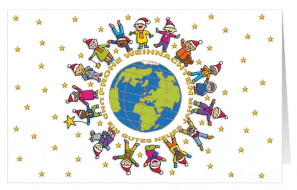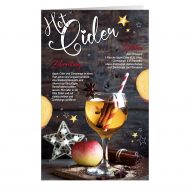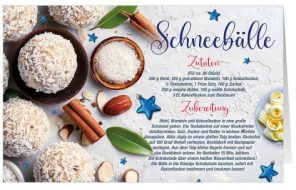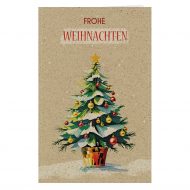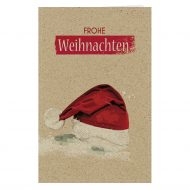Besondere Weihnachtsgrüße an Geschäftskunden & Co.: Unsere besten Kartenmotive
Hand aufs Herz: Wie viele Weihnachtskarten Ihrer Geschäftspartner sind bei Ihnen schon ungelesen in den Papierkorb gewandert? Damit das mit Ihrer geschäftlichen Weihnachtspost nicht passiert, soll Ihre Karte gleich auf den ersten Blick überzeugen. Lassen Sie sich von unseren Ideen für besondere Weihnachtsgrüße an Geschäftskunden, Kollegen und Co. inspirieren!

Besondere Weihnachtskarten mit dem RAAB-Verlag gestalten
Fünf besondere Weihnachtskarten-Motive für Ihre Kunden und Geschäftspartner
1) Branchenkarten – besonders und humorvoll
Ob Arzt, Gebäudereinigung oder Hausbau – mit einer Weihnachtskarte, die zu Ihrem Geschäftsfeld passt, machen Sie Ihren Kunden bestimmt eine Freude. Beim RAAB Verlag finden Sie für viele verschiedene Fachbereiche eine passende Branchenkarte.
Tipp: Entdecken Sie außerdem passende Weihnachtsgeschenke für Bauarbeiter, Handwerker und personalisierte Geschenke.
2) Kollektion „Ärzte ohne Grenzen“ – besondere Weihnachtskarten für den guten Zweck
Mit unserer Weihnachtskarten-Kollektion für Ärzte ohne Grenzen können Sie gutes Tun und gleichzeitig schöne Weihnachtsgrüße an Ihre Geschäftspartner, Kollegen oder Mitarbeiter versenden.
Mehr Spendenkarten entdecken >
Tipp: Viele unserer mehrsprachigen Spendenkarten eignen sich besonders gut für Weihnachtsgrüße an Ihre internationalen Kontakte. Entdecken Sie in unserem Magazin praktische Formulierungshilfen für Internationale Weihnachtsgrüße auf Englisch, Italienisch, Russisch & vielen weiteren Sprachen.
3) Rezeptkarten – besonders leckere Weihnachtsgrüße versenden
Kurz vor Weihnachten werden meistens allerhand Leckereien für das Fest vorbereitet. Mit Rezeptkarten verschicken Sie nicht nur besondere, sondern auch nützliche Weihnachtsgrüße. Mit den Anleitungen für Walnusskuchen, Hot Cider oder Zimtplätzchen als Motiv auf der Weihnachtskarte können Sie Ihre Kunden inspirieren.
4) Nachhaltige Weihnachtskarten aus Graspapier
Nachhaltigkeit liegt Ihnen am Herzen? Uns auch! Daher finden Sie bei uns auch Karten aus einem besonderen Material: Graspapier. Sie werden ohne chemische Aufbereitung produziert und sind daher besonders umweltfreundlich. Gut zu wissen: Auch die mitgelieferten Kuverts sind aus Graspapier gefertigt. Versenden Sie dieses Jahr nachhaltige Weihnachtsgrüße!
Mehr Graspapierkarten entdecken >
5) Holzkarten für den ganz besonderen Touch
So dünn und leicht wie Karton, aber aus Ahornholz gefertigt: Entdecken Sie unsere Holz-Weihnachtskarten – jedes Stück ein Unikat! Das Beste: Das Motiv lässt sich heraustrennen und als Deko verwenden.

Ein besonderer Weihnachtsgruß: Die Karte Nikolausbesuch besteht aus Holz.
Ihre geschäftlichen Weihnachtsgrüße – unser Service für Sie
In unserem Online-Shop finden Sie eine große Auswahl an besonderen Weihnachtskarten für Ihre Kunden und Geschäftspartner. Wählen Sie Ihr Lieblingsmotiv. Fügen Sie dann in unserem Gestaltungsprogramm schnell und unkompliziert Ihren Text und nach Belieben auch Ihr Logo und ein Foto ein.
Ihre Vorteile mit Weihnachtskarten des RAAB-Verlags:
✓ Großes Sortiment: vielfältige Stile, Motive und Farben
✓ Individualisierbarkeit (Firmenlogo, Fotos und Text ganz leicht einfügen)
✓ Optionaler Profi-Check für beste Ergebnisse
✓ persönliche Beratung
✓ Expressbestellung von vorgedruckten Karten
✓ Korrekturabzug zur Freigabe, bevor Karten in Druck gehen
Gut zu wissen: Warum Sie geschäftliche Weihnachtsgrüße lieber als Weihnachtskarte und nicht als E-Mail versenden sollten, verraten wir Ihnen in unserem Magazin.
Gestaltungsideen für besondere geschäftliche Weihnachtskarten
So machen Sie mit besonderen Weihnachtskarten Eindruck:
- Wählen Sie Karten mit einem besonderen Design. In unserem Sortiment finden Sie zum Beispiel Weihnachtskarten mit Goldfolie, dekorative Laserdruck-Karten, Holzkarten oder Adventskalenderkarten.
- Schreiben Sie Ihre Weihnachtsgrüße mit der Hand – mindestens aber Anrede und Unterschrift sollten handschriftlich sein, um Ihre Karte besonders und persönlich zu machen.
- Fügen Sie auf Ihren kreativen Weihnachtskarten Fotos Ihres Teams ein. Für Ihre Geschäftskontakte ist es schön, die Menschen zu Gesicht zubekommen, mit denen sie im Alltag häufig nur E-Mails schreiben oder telefonieren.
- Schreiben Sie einen wertschätzenden und persönlichen Grußtext auf Ihre geschäftlichen Weihnachtskarten. In unserem Magazin finden Sie zum Beispiel Tipps, wie Sie an Weihnachten „Danke“ sagen können.
- Besonders kreativ ist es, wenn Sie Ihre Weihnachtsgrüße mit einem weihnachtlichen Spruch oder Gedicht verbinden. Ideen und Formulierungstipps finden Sie in unserem Beitrag „Geschäftliche Weihnachtsgrüße: 17 schöne Weihnachtssprüche für Ihre Geschäftspartner“.
Mit besonderen Weihnachtsgrüßen auch inhaltlich auffallen
Sobald Sie sich für ein originelles Weihnachtskarten-Motiv entschieden haben, haben Sie bereits viel richtig gemacht. Als nächstes sollten Sie sich die Frage stellen, welcher Text Ihre Weihnachtsgrüße einzigartig macht. Denken Sie an die Zusammenarbeit mit Ihren Geschäftspartnern und Kunden im letzten Jahr. Was war besonders positiv und für was möchten Sie sich bedanken? Wir haben für Sie drei Text-Beispiele verfasst, die Sie nach Ihren Bedürfnissen anpassen können.
Weihnachten ist eine gute Gelegenheit, um innezuhalten, neue Kraft zu tanken und das letzte Jahr Revue passieren zu lassen. Das gesamte Team und ich möchten uns bei Ihnen für die gute, erfolgreiche und konstruktive Zusammenarbeit im letzten Jahr bedanken. Vielen Dank für Ihren Einsatz und Ihr Vertrauen. Wir blicken mit Zuversicht aufs neue Jahr und freuen uns auf viele weitere spannende Projekte.
Bewährtes erhalten und Neues wagen – das möchten wir gemeinsam mit Ihnen auch im kommenden Jahr erreichen und auf unseren gemeinsamen Erfolg weiter aufbauen. Herzlichen Dank für die vertrauensvolle und produktive Zusammenarbeit. Ich wünsche Ihnen und Ihren Liebsten ein wundervolles Weihnachtsfest.
Das gesamte [Name Ihrer Firma]-Team wünscht Ihnen und Ihrer Familie ein besinnliches Weihnachtsfest. Für das neue Jahr wünschen wir Ihnen erfolgreiche Projekte und gutes Gelingen für all Ihre Vorhaben. Herzlichen Dank für die sympathische und vertrauensvolle Zusammenarbeit.
Hinweis: Sie brauchen noch mehr Inspiration? In unserem Artikel „Weihnachtsgrüße für Geschäftspartner“ finden Sie passende Textvorlagen und Sprüche.
Extra-Tipps für Ihre individuellen und besonderen Weihnachtsgrüße an Geschäftskunden
Entdecken Sie auf unserem Magazin jede Menge nützlicher Infos rund um Ihre geschäftliche Weihnachtspost. Damit Ihre Karten rechtzeitig ankommen und Sie Ihren Kontakten in guter Erinnerung bleiben.
- Geschäftliche Weihnachtspost auf einen Blick: Alles zu Motiven, Sprüchen und der richtigen Zeitplanung
- „Oh, du Fröhliche“ – Lustige Weihnachtsgrüße für Kollegen, Freunde & Geschäftspartner
- Schluss mit langweilig: Kreative Ideen für moderne Weihnachtsgrüße & -karten
Einmalige Weihnachtskarten finden Sie in unserem Online-Shop.
Wir wünschen Ihnen viel Spaß bei der Auswahl und Gestaltung Ihrer Weihnachtsgrüße!
Bildnachweis: Titelbild: © gettyimages/mediaphotos